Cómo arreglar el error de memoria de Warzone de Call of Duty 0-1766
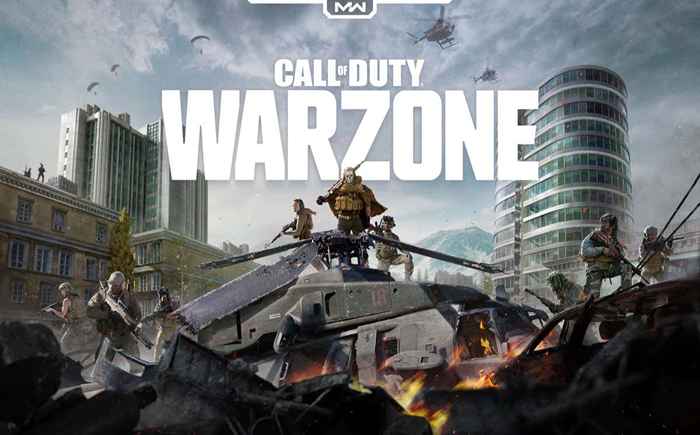
- 942
- 198
- Berta Solano
Call of Duty Warzone es un juego divertido para jugar, al menos cuando funciona correctamente. Cuando el juego se bloquea cualquier otro partido y te saca, es nada menos que frustrante.
El error de memoria 0-1766 es un culpable común de estos bloqueos, tanto en Xbox One como en PC. La peor parte es que el juego realmente no dice cómo solucionar el problema, dejando a los jugadores de Warzone en la estacada.
Tabla de contenidoAfortunadamente, no es un problema difícil de superar. Estas son todas las formas de corregir el error de memoria 0-1766 en Warzone y volver a jugar de nuevo.
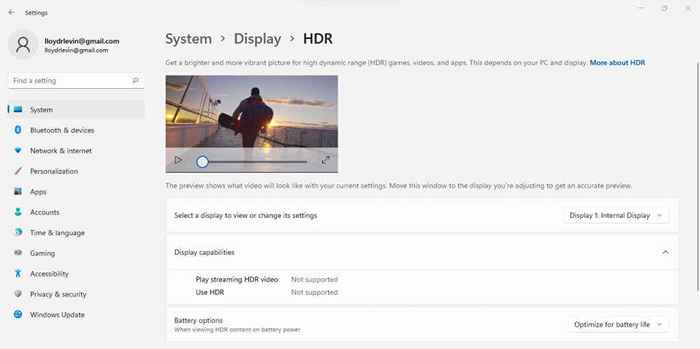
Arreglar 3: Reiniciar dispositivos
Ya sea que esté jugando el juego en una PC o en una consola de Microsoft Xbox, reiniciar el dispositivo podría arreglar Warzone. Los errores de memoria como este suelen ser de naturaleza temporal, y borrar la memoria a través de un reinicio del sistema suele ser todo lo que se requiere.
Asegúrese de elegir la opción de reinicio, en lugar de seleccionar el apagado y luego encender la computadora nuevamente. Esto se debe a que las computadoras modernas no purgan su memoria completamente al apagado; Solo la opción de reinicio está diseñada para apagar completamente la PC.
Para una xbox, es una buena idea desconectar el cable de alimentación y esperar un par de minutos antes de comenzar de nuevo. Esto permite que cualquier potencia residual se descargue, asegurando un nuevo comienzo cuando lo enciende nuevamente.
FIJO 4: Cerrar aplicaciones innecesarias
Si tiene varias aplicaciones que se ejecutan simultáneamente mientras juega Call of Duty Warzone, es posible que la falta de memoria cree el error de memoria 0-1766. Tanto en Xbox como en PC, intente ejecutar el juego después de cerrar todas las demás aplicaciones en ejecución.
En Windows, puede usar el Administrador de tareas para ver todos los procesos en ejecución. Detenga los procesos de memoria alta que no necesita mientras juega (como Google Chrome) para liberar más memoria para Warzone, asegurando un juego sin problemas.
- Para abrir el administrador de tareas, use el atajo de teclado CTRL + Shift + ESC. Si esta es la primera vez que abre el Administrador de tareas, seleccione más detalles para ver todos los procesos en ejecución en una lista.
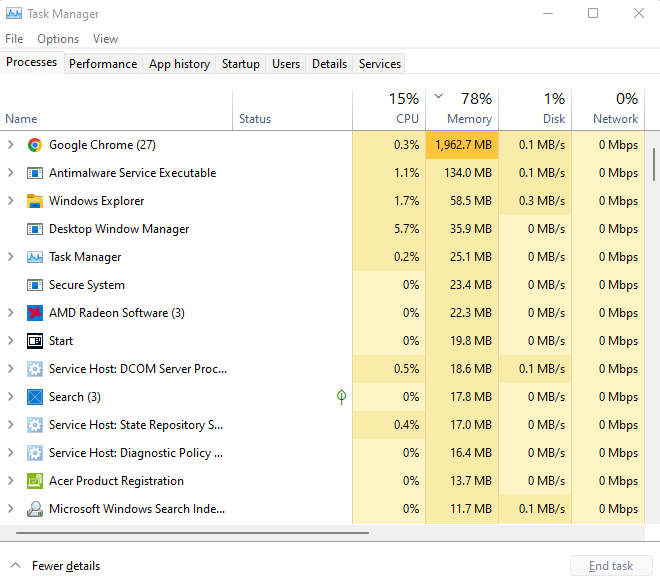
- Ahora haga clic en la memoria para ordenar los procesos mediante su uso de RAM. Esto le permite elegir rápidamente los procesos utilizando demasiada memoria. Haga clic con el botón derecho en los procesos que no necesita y seleccione Tarea final.
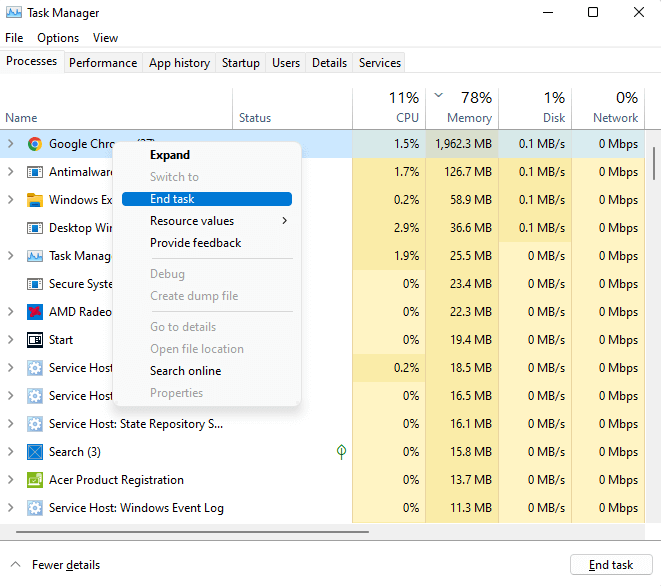
Arreglar 5: Reducir la resolución de visualización
Call of Duty Warzone de Activision está diseñado para jugar a la resolución de 1080p Full HD. Dependiendo de su sistema, en realidad podría estar ejecutándolo a una resolución más alta que eso, lo que puede ser crear problemas.
Puede establecer la resolución de pantalla apropiada en su configuración de visualización, aunque eso afecta a todo el sistema, no solo al juego. Un mejor enfoque es modificar la resolución desde la configuración del juego.
La configuración se puede encontrar en Opciones> Gráficos> Configuración avanzada. Establezca la resolución de renderizado en 1080p para el mejor rendimiento.
Corrigir 6: verificar los archivos del juego
A menudo, errores como este son causados por archivos de juegos faltantes o corruptos. La ausencia de un solo archivo DLL o datos internos puede conducir a errores inesperados que son difíciles de diagnosticar. Es por eso que se recomienda verificar los archivos del juego cada vez que te encuentres con un error importante.
- Para verificar los archivos de juego de Warzone, abra el lanzador de Battlenet y cambie a la pestaña de Warzone.
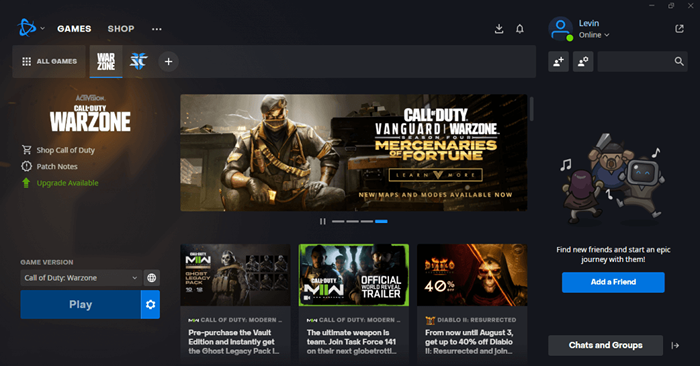
- Haga clic en el icono de engranajes junto al botón Reproducir para traer un pequeño menú con un montón de opciones. Seleccione escanear y reparar.
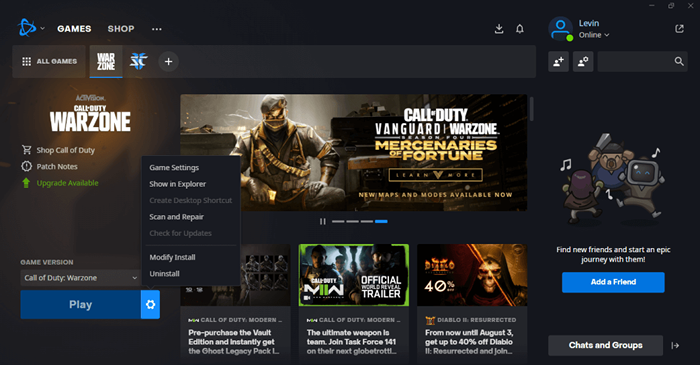
- Seleccione el botón Comenzar escaneo en el cuadro de diálogo que aparece.
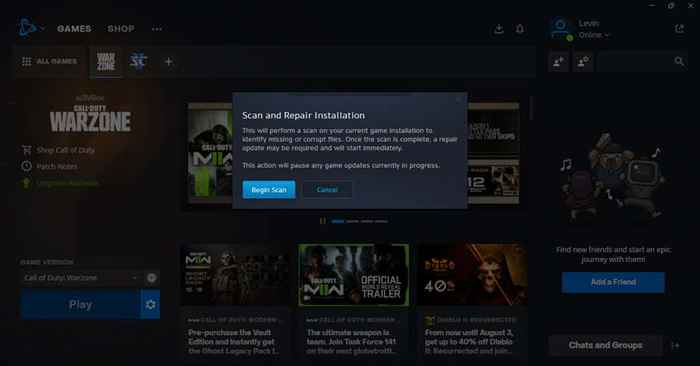
- Battlenet ahora escaneará los archivos del juego, verificando su integridad.
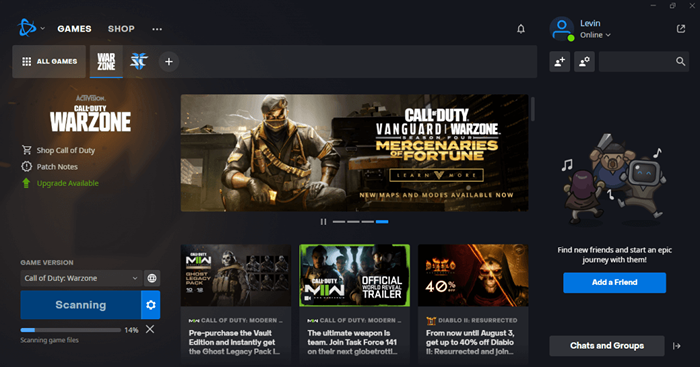
- Si se encuentra que faltan o corrompen algún archivo, el cliente procederá a actualizar el juego y solucionar la instalación.

FIX 7: Reinstale el juego
Técnicamente, la función de escaneo y reparación ya actualiza los archivos faltantes o rotos, lo que hace que una reinstalación sea innecesaria. Pero si todavía tienes algún problema persistente, vale la pena probar el antiguo truco de reinstalar el juego.
- Primero, desinstale Call of Duty Warzone haciendo clic en el icono de engranajes junto al botón de reproducción y seleccionando la opción Desinstalar.
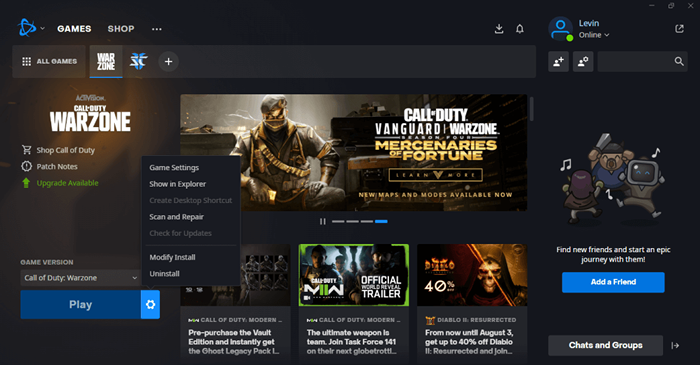
- Se le pedirá que confirme su elección, seleccione Sí, desinstale para eliminar el juego.
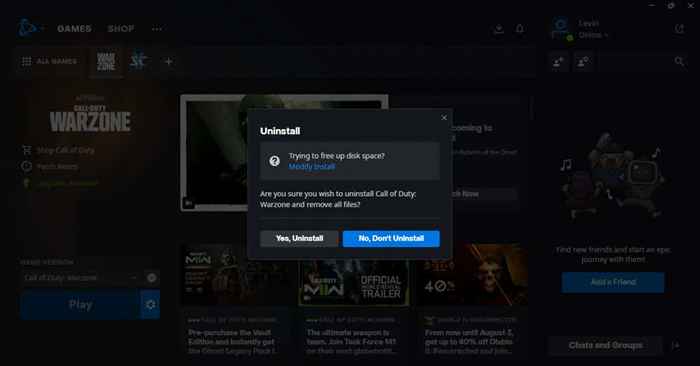
- Ahora puedes instalar el juego desde cero.
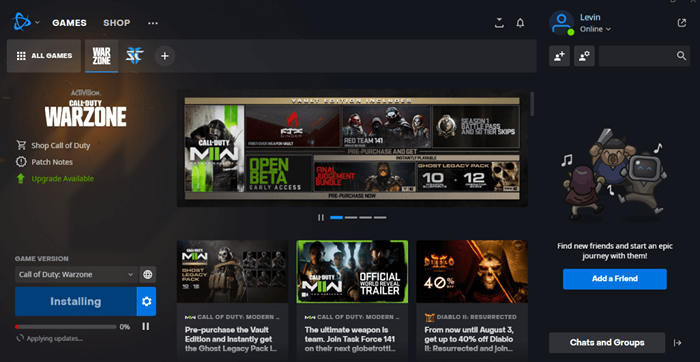
Si incluso esto no puede solucionar el código de error 0-1766, el problema radica en su computadora, no el juego.
Arreglar 8: Restablecer Xbox
Dado que los usuarios de Xbox no pueden escanear y reparar exactamente su instalación de Warzone, es posible que tengan que restablecer su dispositivo en sí.
Realizar un restablecimiento de fábrica en Xbox toallas todos los datos limpios, lo que permite una nueva instalación de Warzone. Tenga en cuenta que esto también eliminará todos los demás juegos en su Xbox, así que haga esto solo si no le importa reinstalar todo de nuevo.
¿Cuál es la mejor manera de corregir el error de memoria de la zona de guerra de bacalao 0-1766?
En su núcleo, el error de memoria 0-1766 significa datos de juego corruptos. Si bien el error se puede solucionar temporalmente reiniciando el juego o todo el dispositivo, debe encontrar la causa del problema si sigue recurriendo.
Una causa común de errores de memoria es una conexión a Internet deficiente, por lo que ese debe ser su primer punto de investigación. Reinicie su enrutador, verifique la conexión a Internet y cambie a una conexión con cable si es posible.
La siguiente parada es deshabilitar la configuración visual como Auto HDR y reducir la resolución a 1080p, evitando que cualquier conflicto genere el error. Finalmente, si nada más funciona, intente reparar los archivos del juego o reinstalar el juego por completo.
- « Cómo corregir DNS_PROBE_FINIGIDED_NO_INTERNET en Google Chrome
- Cómo imprimir en un sobre en Microsoft Excel »

